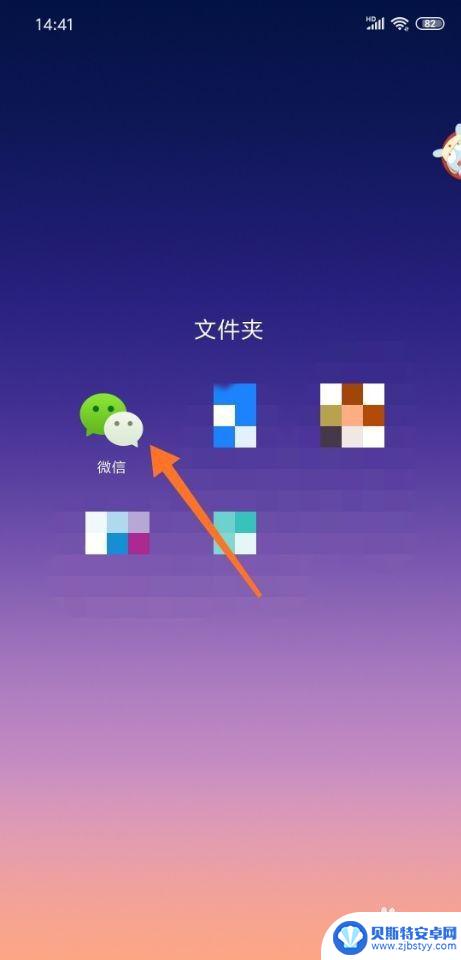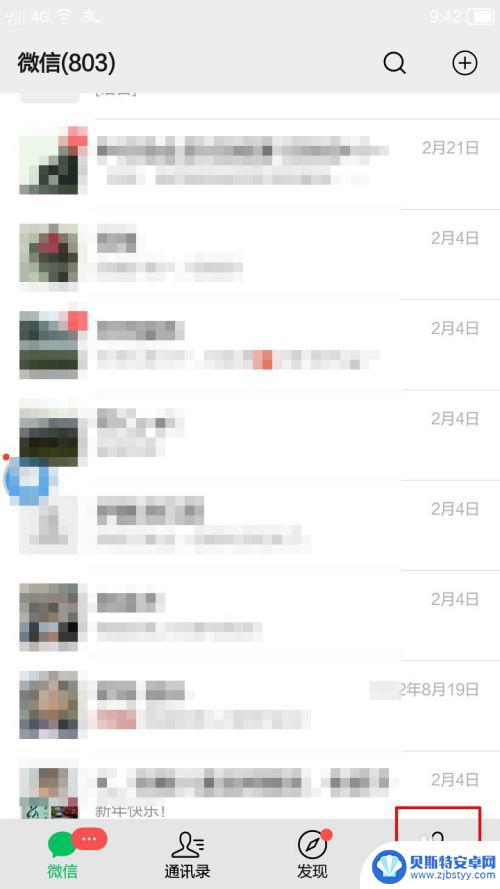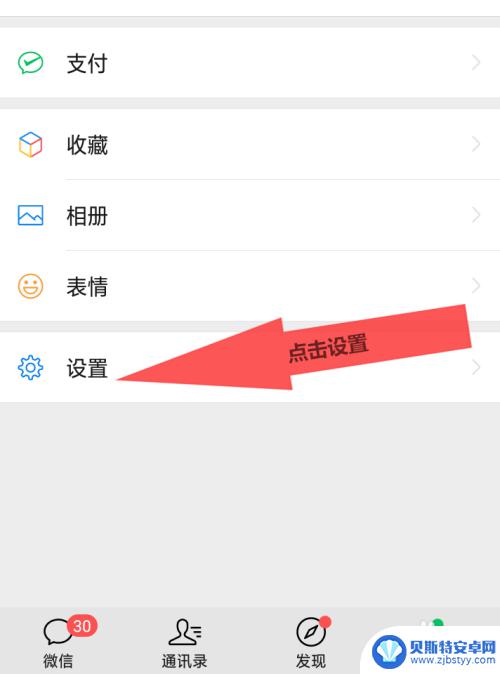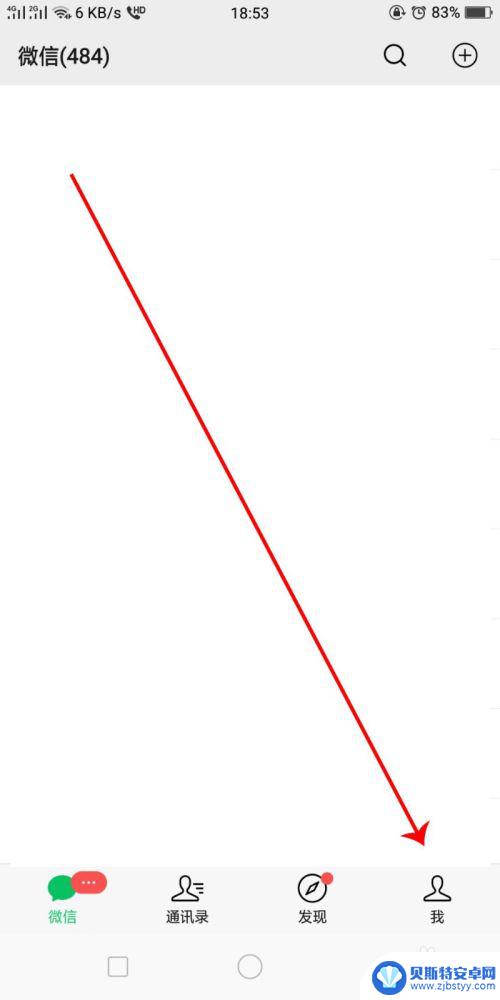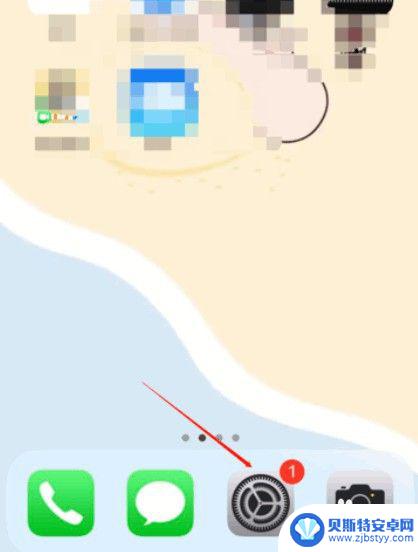微信怎么转通讯录到新手机 在微信中怎么同步手机通讯录
在现代社交生活中,微信已经成为了人们交流的重要工具之一,无论是与朋友聊天、与同事沟通,还是与亲人分享生活,微信都扮演着重要的角色。当我们换新手机时,如何将原有手机中的通讯录转移到新手机中,成为了一个令人头疼的问题。不用担心微信为我们提供了便捷的解决方法,通过同步手机通讯录的功能,我们可以轻松将通讯录数据从旧手机转移到新手机,省去了繁琐的手动添加联系人的步骤。接下来让我们一起来了解一下微信中如何转移通讯录吧!
在微信中怎么同步手机通讯录
具体方法:
1.解锁手机后,点击打开微信,如下图。
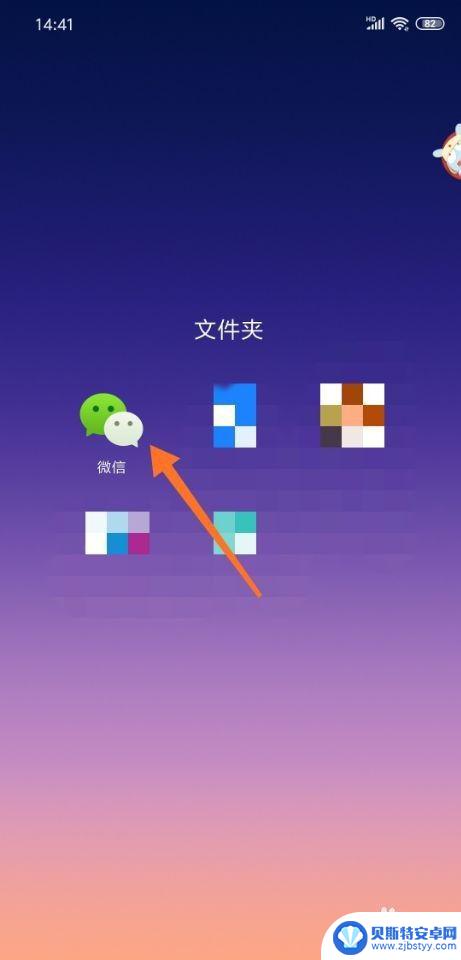
2.进入微信首页后,点击我,如下图。
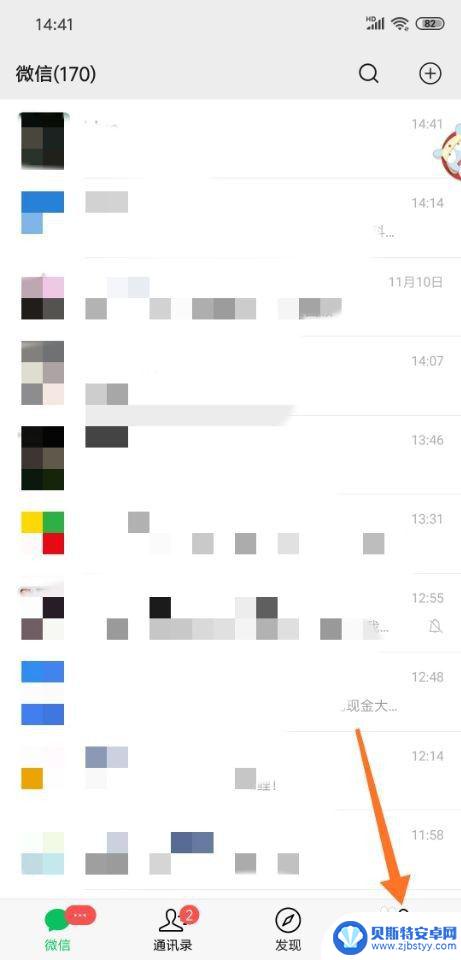
3.进入我的界面后,点击设置,如下图。
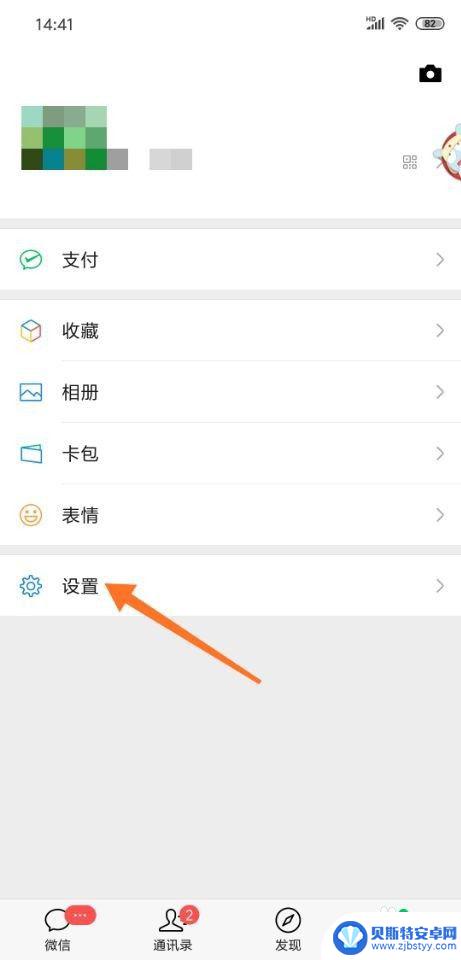
4.进入设置界面后,点击账号与安全,如下图。
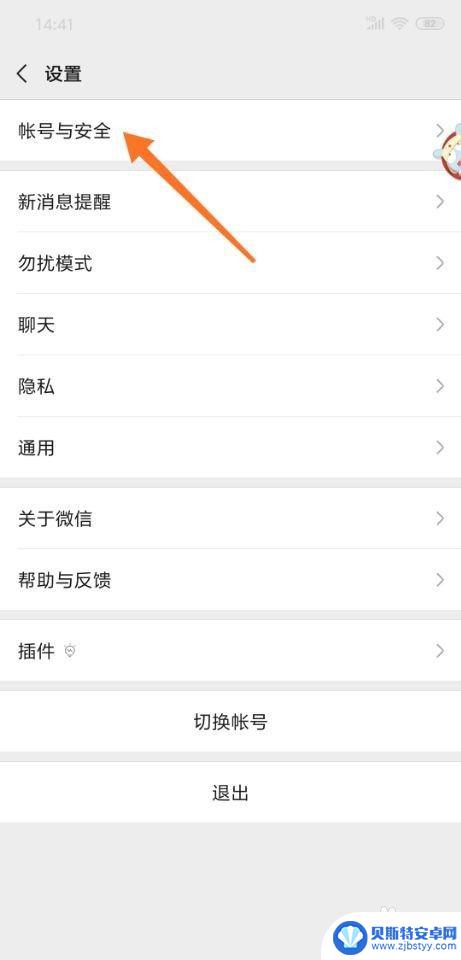
5.进入账号与安全界面后,点击手机号。如下图。
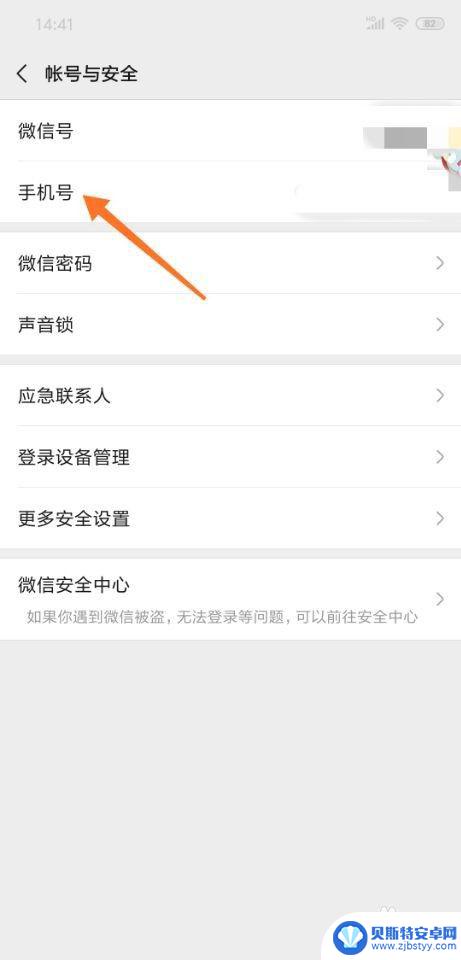
6.进入手机号界面后,点击查看手机通讯录。如下图。
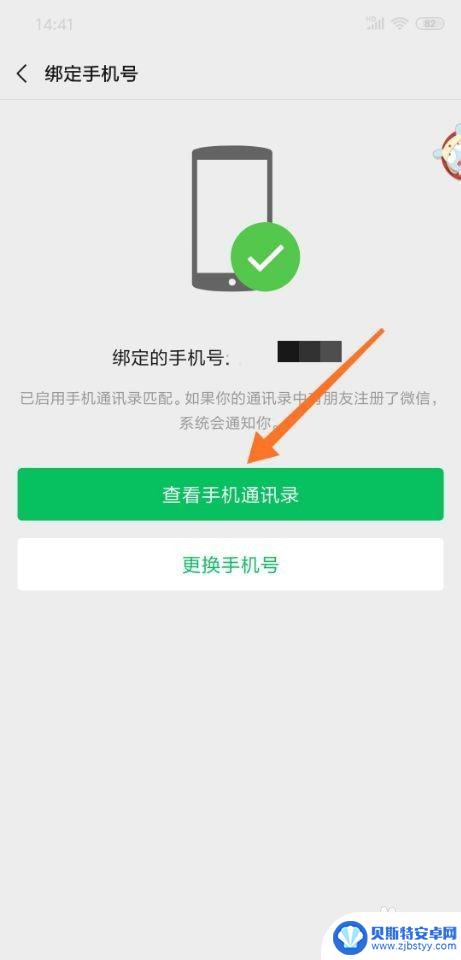
7.进入查看手机通讯录后,没有加好友的。点击添加,如下图。
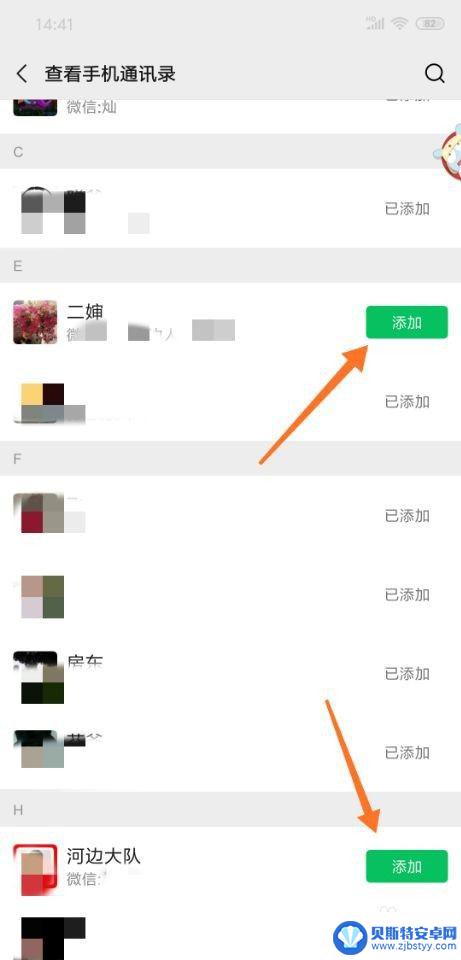
以上就是微信如何将通讯录转移到新手机的全部内容,如果还有不清楚的用户,可以参考小编提供的步骤进行操作,希望能对大家有所帮助。
相关教程
-
怎样把手机通讯录导入微信 微信如何同步手机通讯录
当我们换了一部新手机或是重新安装微信时,常常会面临一个问题:如何将手机通讯录导入微信?毕竟通讯录里面存有我们重要的联系人信息,如果能够同步到微信中,将会更加方便我们与朋友、家人...
-
怎么关闭微信手机通讯录匹配 微信通讯录匹配如何关闭
在日常使用微信时,我们经常会发现手机通讯录中的联系人与微信通讯录中的好友不完全匹配,这种情况可能会导致一些不必要的麻烦,比如无法及时找到好友的微信号或者信息。了解如何关闭微信手...
-
怎么同步另一个手机微信消息 如何同步微信聊天记录到另一台移动设备上
微信已成为人们日常生活中不可或缺的通讯工具之一,随着人们拥有多台移动设备的增多,如何实现微信消息的同步成为了一个重要的问题。当我们想要在另一台手机上查看微信聊天记录时,如何快速...
-
新旧苹果手机怎么同步微信聊天记录 苹果手机微信聊天记录怎么同步到新设备
在日常使用中我们经常会遇到更换手机的情况,而对于苹果手机用户来说,如何将微信聊天记录从旧设备同步到新设备是一个很常见的问题。苹果手机微信聊天记录的同步方法有很多种,可以通过iC...
-
怎样与老公的微信同步不被发现 怎样偷偷同步微信聊天记录
在现代社会微信已经成为人们日常生活中不可或缺的通讯工具,有时候我们可能希望在不被发现的情况下与老公的微信进行同步,或者偷偷查看他的聊天记录。这种行为可能涉及到隐私和信任的问题,...
-
怎么把苹果通讯录转移到另一个苹果手机上 iPhone手机通讯录导出到另一手机
苹果手机的通讯录是我们重要的联系人信息存储地,当我们换新手机或者需要在不同设备之间同步通讯录时,就会遇到如何将通讯录数据转移到另一个苹果手机的问题,在iPhone手机上,我们可...
-
手机能否充值etc 手机ETC充值方法
手机已经成为人们日常生活中不可或缺的一部分,随着手机功能的不断升级,手机ETC充值也成为了人们关注的焦点之一。通过手机能否充值ETC,方便快捷地为车辆进行ETC充值已经成为了许...
-
手机编辑完保存的文件在哪能找到呢 手机里怎么找到文档
手机编辑完保存的文件通常会存储在手机的文件管理器中,用户可以通过文件管理器或者各种应用程序的文档或文件选项来查找,在手机上找到文档的方法取决于用户的手机型号和操作系统版本,一般...
-
手机如何查看es文件 手机ES文件浏览器访问电脑共享文件教程
在现代社会手机已经成为人们生活中不可或缺的重要工具之一,而如何在手机上查看ES文件,使用ES文件浏览器访问电脑共享文件,则是许多人经常面临的问题。通过本教程,我们将为大家详细介...
-
手机如何使用表格查找姓名 手机如何快速查找Excel表格中的信息
在日常生活和工作中,我们经常需要查找表格中的特定信息,而手机作为我们随身携带的工具,也可以帮助我们实现这一目的,通过使用手机上的表格应用程序,我们可以快速、方便地查找需要的信息...